Danas, pogledajmo šifriranje vašeg pogona na Ubuntu 18.04. Imajte na umu da će svi Ubuntu okusi i distribucije temeljene na Ubuntu podržavati vodiče. Ne trebate brinuti o kompatibilnosti.
Razumijevanje prednosti i nedostataka
Šifriranje pogona ima i svoje prednosti i nedostatke. Prvo razgovarajmo o njima.
Prednosti su brojne.
- Povećana zaštita privatnosti.
- Nitko ne može razbiti podatke, ni trenutnom tehnologijom. Čak i pucanje jedne datoteke može potrajati više od 1000 godina.
Postoje i neki nedostaci.
- Ako zaboravite ključ, podaci su jednako izgubljeni.
- Oporavak podataka je nemoguć.
- Particija neće biti dostupna drugim sustavima i može uzrokovati OZBILJNE probleme s kompatibilnošću.
Da biste zaštitili podatke, morate upamtiti pristupnu frazu, bez obzira na sve.
Šifriranje glavnog pogona stroja
Pa, krenimo u dio za šifriranje. Kad god instalirate Ubuntu, odmah možete dobiti šifrirani pogon. Ako se ne sjećate kako instalirati Ubuntu, provjerimo postupak instalacije Ubuntu 18.04.
Zahvaljujući snazi VirtualBox-a, krećemo u instalaciju Ubuntu-a 18.04!
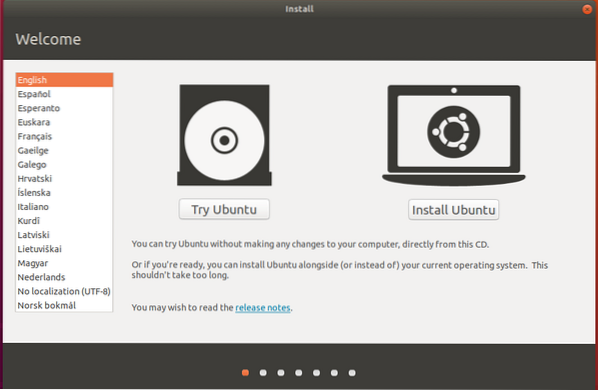
Čim stignete u ovu fazu, označite opciju za šifriranje nove Ubuntu instalacije radi sigurnosti. Odabir opcije LVM nije obavezan, ali dobro je ako se složite s tim.
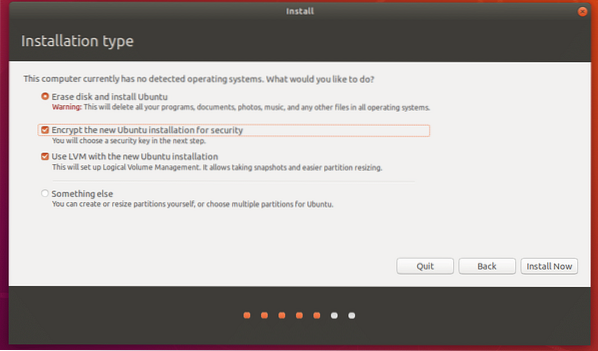
Na sljedećem koraku morat ćete odabrati sigurnosni ključ koji ćete morati unijeti svaki put kad se računalo pokrene.
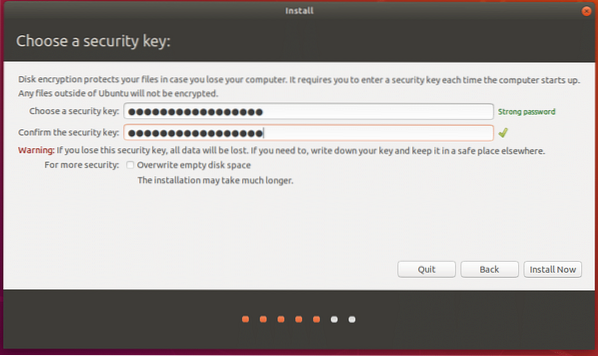
Nastavite s instalacijom normalno. Imajte na umu da ćete morati konfigurirati drugu lozinku za prijavu na svoj korisnički račun.
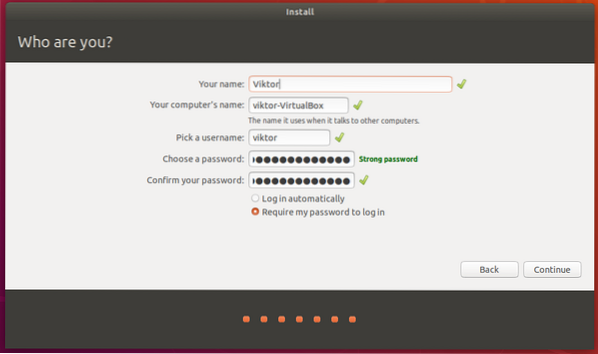
Dovršite instalaciju kao i obično i ponovno pokrenite sustav.
Nakon što se sustav pokrene, morat ćete unijeti šifru šifriranog pogona. Bez ključa za prolazak ni sustav se neće pokrenuti. Doslovno nema načina da se to zaobiđe, doslovno NIKAKO!
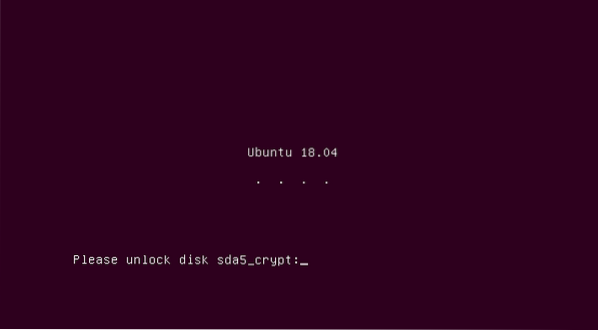
Šifriranje USB bljeskalice
Imate li osobni USB bljesak pogon? Želite ga šifrirati? Učinimo to!
U početku trebamo alat - GNOME Disk Utility. Pokrenite sljedeće naredbe da biste ga instalirali -
sudo apt update && sudo apt nadogradnja -y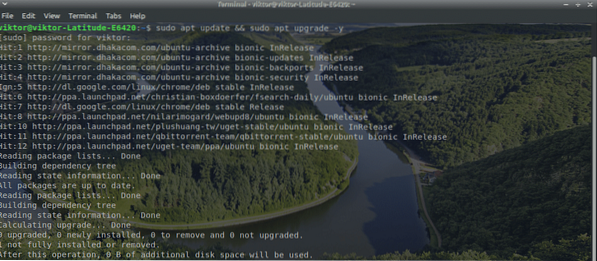
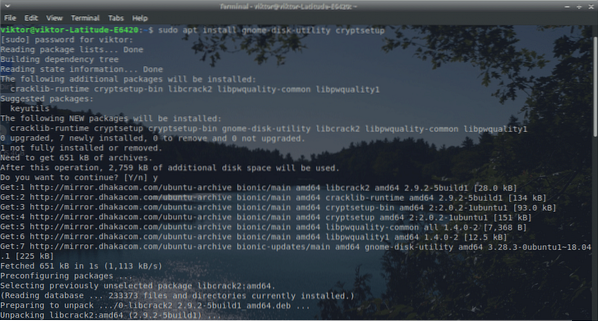
Pokrenite uslužni alat za disk. Trebao bi biti prisutan s nazivom - Diskovi.
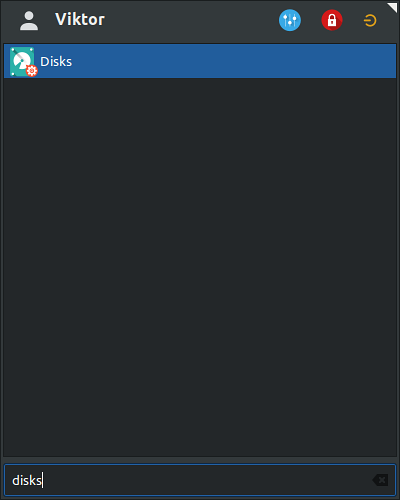
Sada spojite USB bljeskalicu.
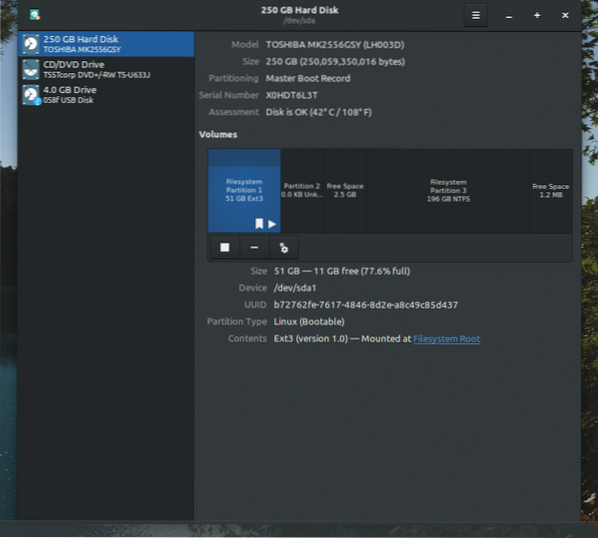
Demontirajte particiju pogona.
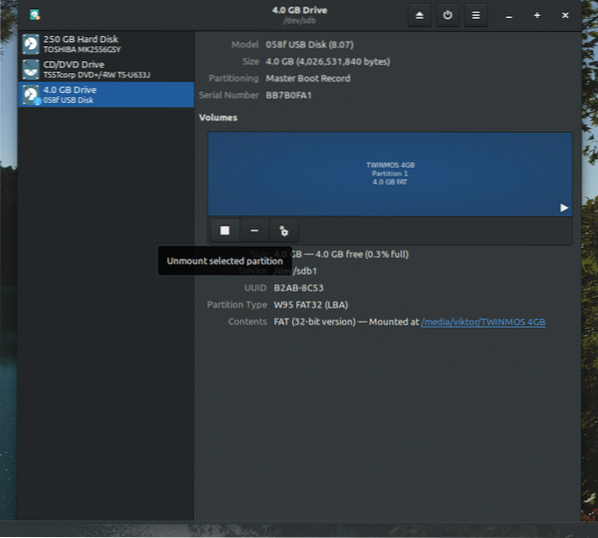
Nakon demontaže, vrijeme za formatiranje pogona. Zato se prethodno pobrinite da pogon ne sadrži važne podatke.
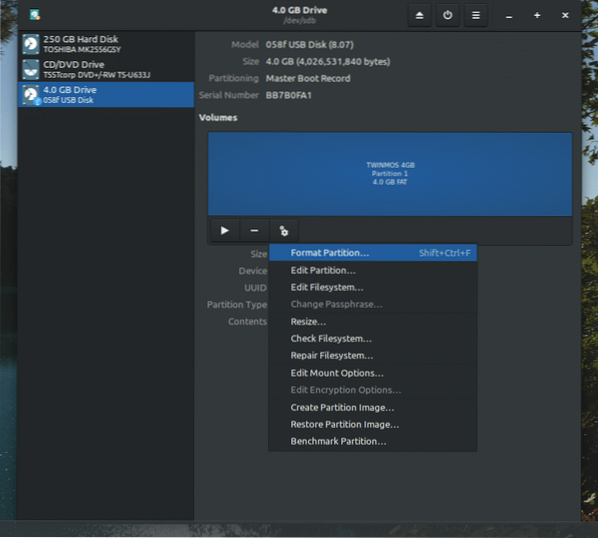
Odaberite formatiranje s omogućenim datotečnim sustavom “Ext4” i LUKS-om. Možete odabrati brisanje, ali trebat će više vremena, ovisno o veličini pogona / particije.
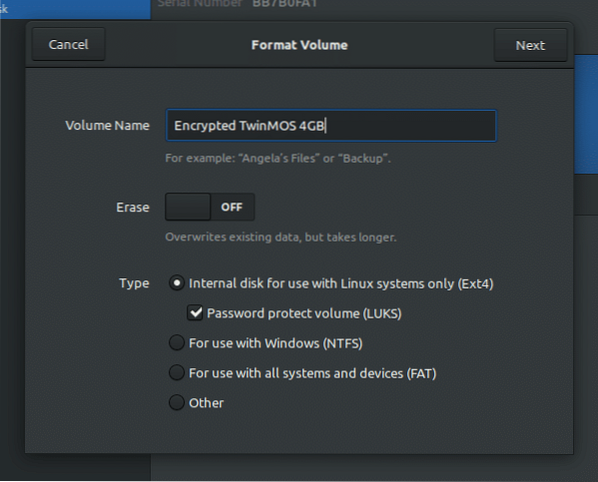
Stvorite lozinku za novu šifriranu particiju.
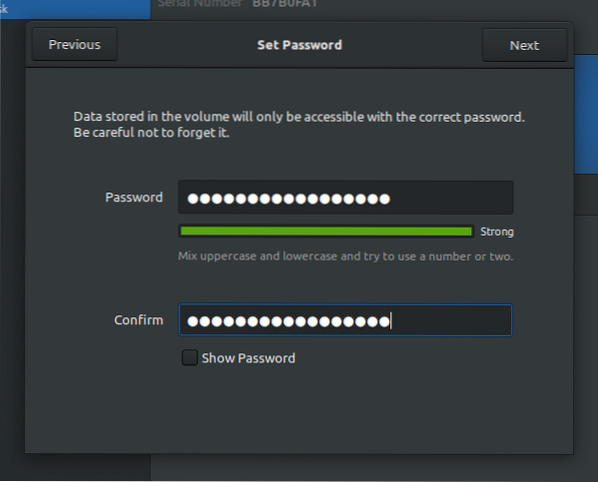
Potvrdite sve detalje i formatirajte pogon. Pričekajte dok se postupak ne završi.
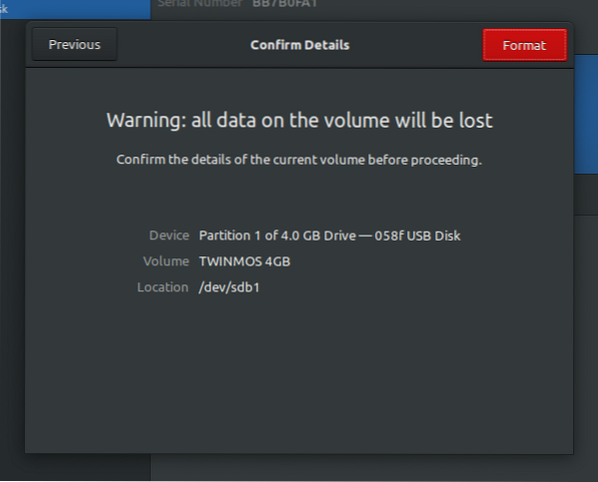
Sada možete vidjeti da pogon ima zaštićenu particiju. Jednostavno ga možete zaključati jednim klikom.

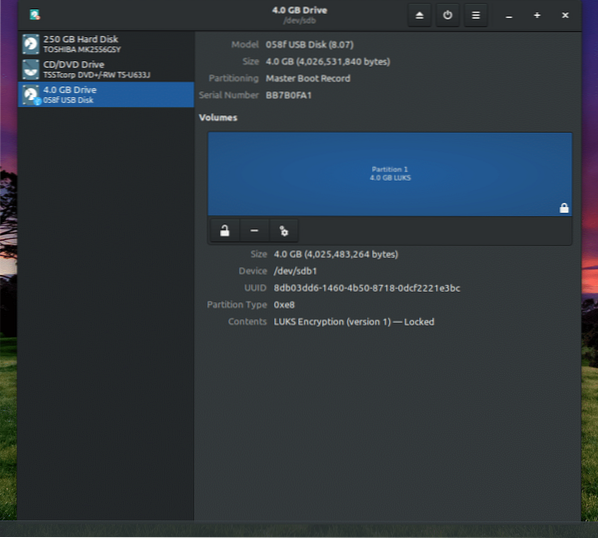
Svaki put kad pristupite pogonu, morat ćete unijeti lozinku.
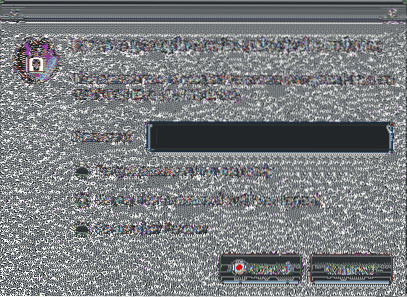
Slično tome, zaključavanje možete izvršiti bilo koje particije prisutne u vašem sustavu. Svakako izradite sigurnosnu kopiju svih prisutnih važnih podataka jer će ih korak oblikovanja učiniti nedostupnima.
Voila! Sretna enkripcija!
 Phenquestions
Phenquestions

